Microsoft, ne yazık ki yıllardır Windows sorunlarından kurtulamadı. Pek çok hata koduyla karşı karşıya kalan kullanıcılar, en çok da 0x00000709 hatasıyla ilgili şikayetlerini dile getiriyor.
Peki Hata 0x00000709 nasıl giderilir? Bu hatadan kurtulmak için birkaç yol var, işte sorunun çözümü için yapmanız gerekenler…
Windows 0x00000709 hatasını giderme
0x00000709:işlem tamamlanamadı” hatası, bir kullanıcı Windows’ta varsayılan yazıcısını değiştirme adımlarını gerçekleştirmesine rağmen, Windows bunu yerine getirmediğinde ortaya çıkıyor. Kullanıcılara ayrıca yazıcı adının doğru eklendiğini ve ağa bağlı olduğunu doğrulamaları önerilir. Peki, düzeltmek için ne yapabilirsiniz?
0x00000709 hata kodunu çözmek için önce Kayıt Defteri Düzenleyicisi’nde yazıcı adını değiştirmeniz ve ardından RPC bağlantı ayarları ilkesini değiştirmeniz gerekir. Bu adımlar sorunu çözmezse, yazıcı sorun gidericisini çalıştırabilir, yazıcı tercihi ayarlarını değiştirebilir ve sorunlu güncellemeyi kaldırabilirsiniz.
Kayıt defterini düzenlemeden önce, lütfen kayıt defteri veritabanını yedeklediğinizden emin olun. Çünkü kayıt defterini yanlış düzenlemek, sisteminize zarar verebilir. Kayıt defteri veritabanını yedeklemek için, Windows + R tuşlarına basarak Çalıştır kutusunu açın ve regedit yazın. Kayıt Defteri Düzenleyicisi’ni açın ve Dosya menüsünden Dışarı Aktar’ı seçin. Bir yedekleme dosyası adı ve konumu belirleyin ve Tamam’a tıklayın.
Şimdi, kayıt defterini düzenlemeye başlayabiliriz. Aşağıdaki adımları izleyin:
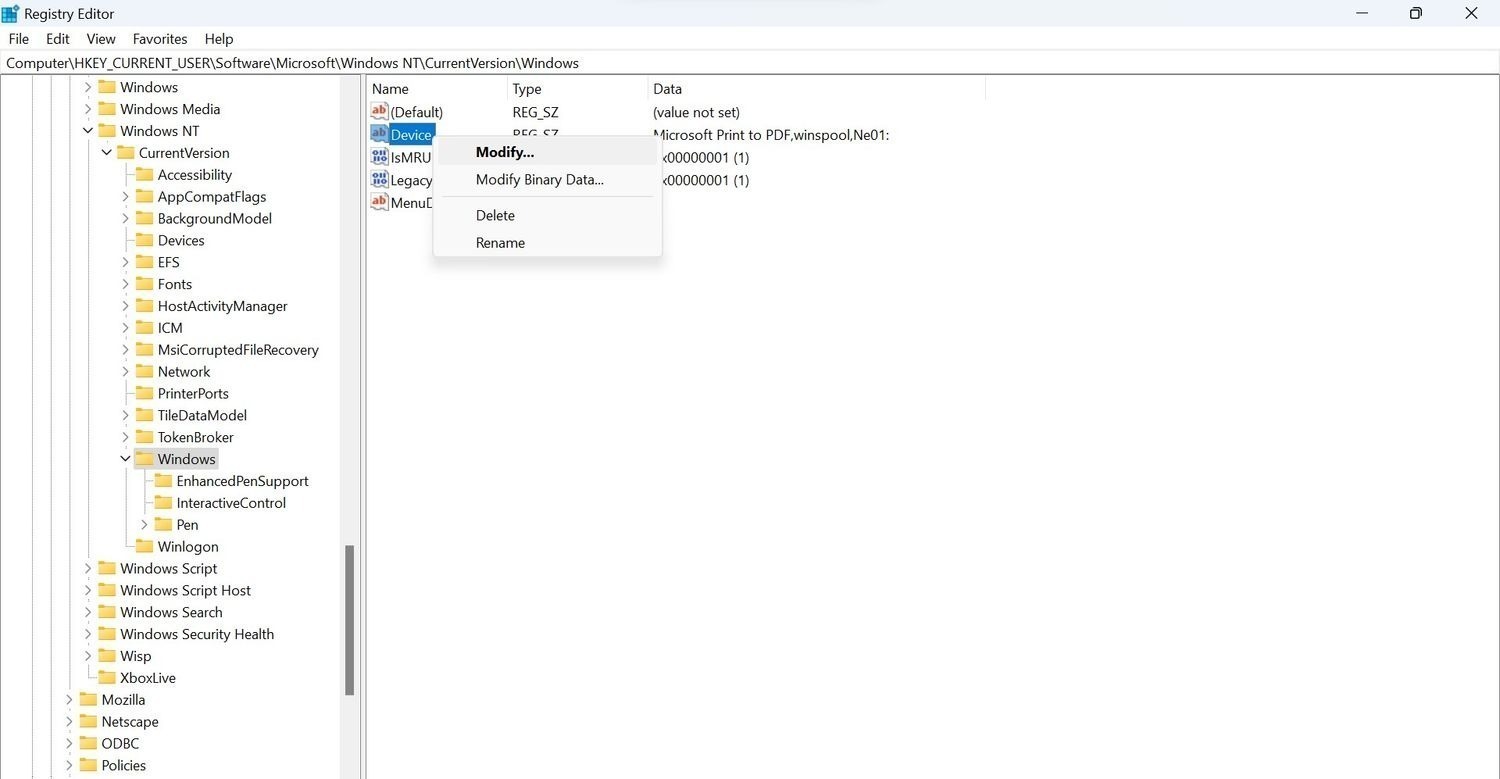
1. Kayıt Defteri Düzenleyicisi’nde, sol taraftaki ağaç yapısından HKEY_CURRENT_USER\\Software\\Microsoft\\Windows NT\\CurrentVersion\\Windows klasörüne gidin.
2. Sağ taraftaki bölmede Device adlı değeri çift tıklayın ve Değer verisi alanına yazıcınızın adını girin. Örneğin, HP LaserJet P1102 yazabilirsiniz. Tamam’a tıklayın.
3. Windows klasörünün üzerine sağ tıklayın ve İzinler’i seçin. Güvenlik sekmesinde, Grup veya kullanıcı adları listesinde Sistem ve Yönetici kullanıcılarının olduğundan emin olun. Eğer yoksa, Ekle’yi tıklayarak ekleyin ve Tam Denetim izni verin. Eğer varsa, izinlerini kontrol edin ve Tam Denetim izni olduğundan emin olun.
4. Ayarları kaydedip çıkın ve bilgisayarınızı yeniden başlatın.
Bu işlemden sonra, yazıcınızı varsayılan olarak ayarlamayı tekrar deneyebilirsiniz. Eğer hala 0x00000709 hatası alıyorsanız, başka bir çözüm denemek için aşağıdaki bağlantılara bakabilirsiniz:
Kaynak: Makeuseof
Derleme: Teknoweek











